자습서: Azure Lab Services 웹 사이트에서 랩 등록 및 액세스
Important
Azure Lab Services는 2027년 6월 28일에 사용 중지됩니다. 자세한 내용은 사용 중지 가이드를 참조하세요.
Azure Lab Services는 전자 메일 주소를 기반으로 하거나, Microsoft Entra 그룹과 동기화하거나, Teams 또는 Canvas와 통합하여 랩 사용자를 초대하는 방식을 지원합니다. 이 자습서에서는 전자 메일 주소를 사용하여 랩에 등록하고, Azure Lab Services 웹 사이트에서 랩을 보고, 원격 데스크톱 클라이언트 또는 SSH를 사용하여 랩 가상 머신에 연결하는 방법을 알아봅니다.
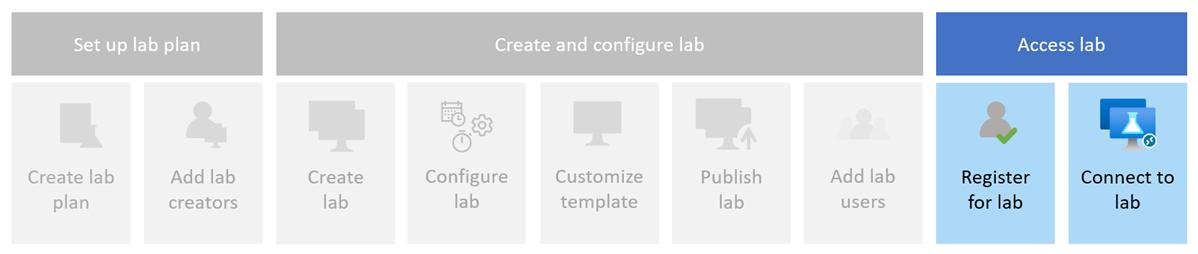
Azure Lab Services에서 Microsoft Teams 또는 Canvas를 사용하는 경우 자습서: Microsoft Teams 또는 Canvas에서 랩에 액세스에서 자세히 알아보세요.
- 전자 메일 주소를 사용하여 랩에 등록
- Azure Lab Services 웹 사이트에서 랩에 액세스합니다.
- 랩 VM 시작
- 랩 VM에 연결
필수 조건
Azure Lab Services 웹 사이트에서 만든 랩입니다. 단계에 따라 랩을 만들고 자습서: 클래스룸 학습용 랩 만들기에서 사용자를 초대합니다.
랩 등록 링크를 받았습니다.
랩 등록
이메일 주소 사용을 기반으로 랩에 작성자의 초대받으면 등록 링크를 사용하여 랩에 등록해야 합니다. 랩 작성자로부터 이 링크를 받습니다. 한 번만 등록하면 됩니다. 랩에 등록한 후에는 Azure Lab Services 웹 사이트에서 랩 세부 정보에 액세스할 수 있습니다.
Teams 또는 캔버스를 통해 랩에 액세스하거나 랩 작성자가 Microsoft Entra 그룹 멤버 자격을 기반으로 사용자를 추가한 경우 자동으로 랩에 등록됩니다.
액세스하려는 각 랩에 등록합니다. 랩 등록을 완료한 후에는 Azure Lab Services 웹 사이트에서 랩에 액세스하기 위해 더 이상 등록 링크가 필요하지 않습니다.
등록 링크를 사용하여 랩에 등록하려면 다음을 수행합니다.
랩 작성자로부터 받은 등록 URL을 웹 브라우저에서 엽니다.
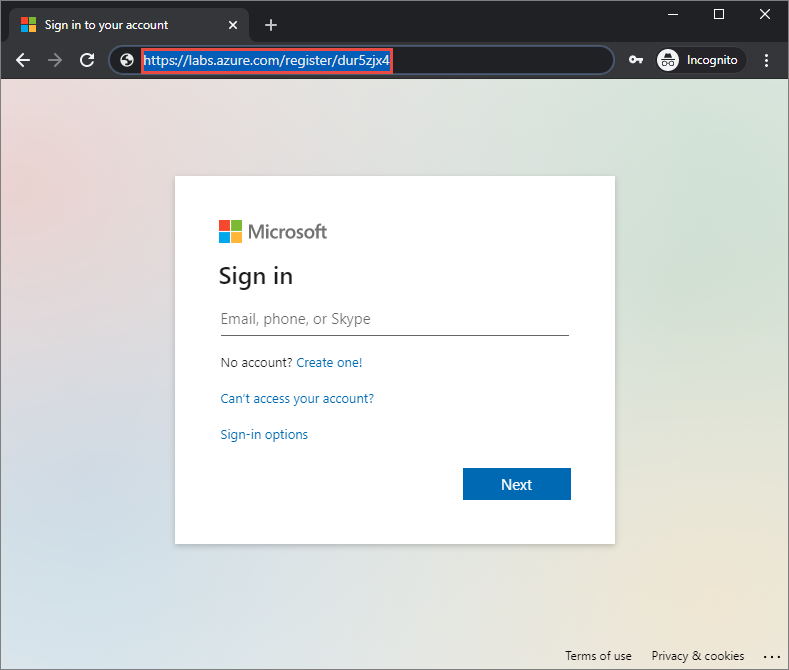
등록 링크가 전송된 이메일 주소로 로그인합니다.
참고 항목
Canvas를 사용하지 않는 한 Azure Lab Services를 사용하려면 Microsoft 계정이 필요합니다. 다음 단계에 따라 Yahoo 또는 Google 계정과 같은 Microsoft 외 계정을 사용하여 Azure Lab Services 웹 사이트에 로그인합니다.
Azure Lab Services 웹 사이트에서 랩에 액세스합니다.
등록 프로세스가 완료되면 액세스 권한이 있는 랩을 볼 수 있습니다. 랩에 등록한 후에는 Azure Lab Services 웹 사이트(https://labs.azure.com)에서 랩에 직접 액세스할 수 있습니다.
내 가상 머신을 선택하고 랩 가상 머신이 표시되는지 확인합니다.
페이지에는 각 랩 가상 머신에 대한 타일이 있으며 랩 이름, 운영 체제 및 VM 상태가 표시됩니다.
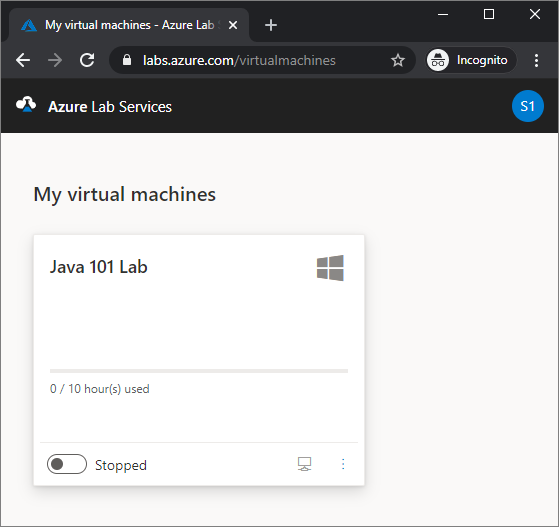
중지됨 상태인 랩 VM을 확인합니다.
VM 타일을 사용하면 랩 VM에서 시작 및 중지와 같은 특정 작업을 수행할 수 있습니다.

랩 VM 시작
랩 VM에 연결하려면 랩 VM이 실행 중이어야 합니다.
Azure Lab Services 웹 사이트에서 랩 VM을 시작하려면 다음을 수행합니다.
상태 토글 컨트롤을 선택하여 VM을 시작합니다. 랩 VM을 시작하는 데 다소 시간이 걸릴 수 있습니다.
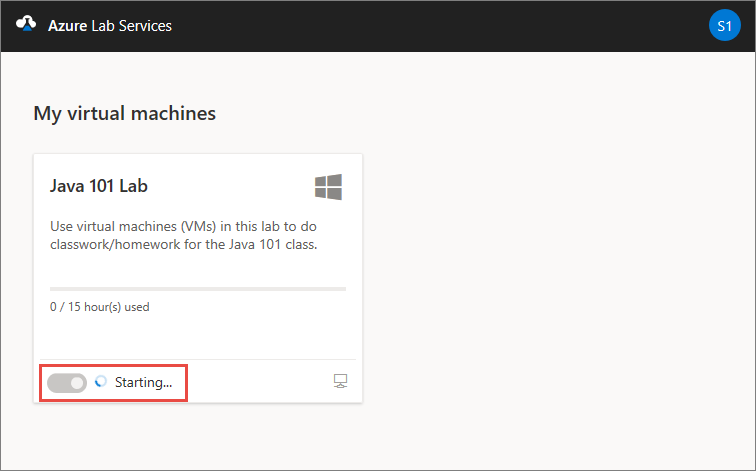
VM 상태가 이제 실행 중으로 설정되어 있는지 확인합니다.
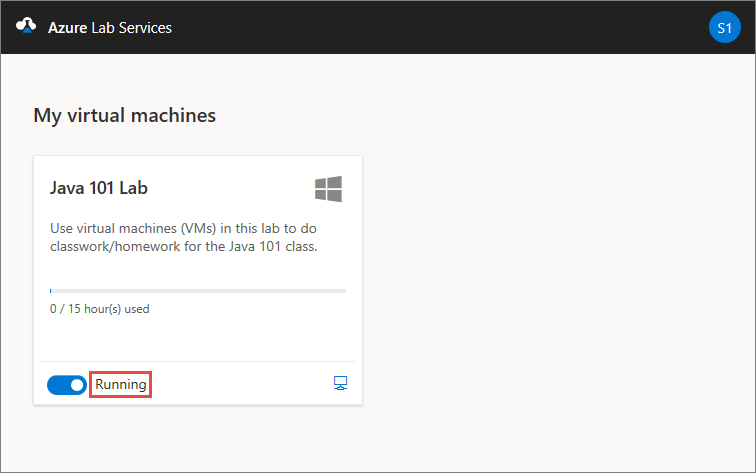
랩 VM에 연결
랩 VM이 실행 중이므로 운영 체제에 따라 원격 데스크톱 클라이언트 또는 SSH를 사용하여 연결할 수 있습니다.
Azure Lab Services 웹 사이트에서 연결 정보를 검색하려면 다음 단계를 따릅니다.
랩 VM 타일의 오른쪽 아래에 있는 연결 단추를 선택하여 연결 정보를 검색합니다.
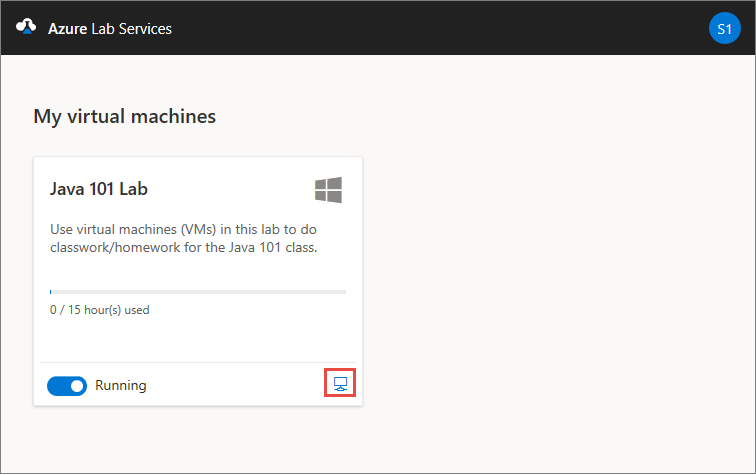
다음 두 가지 방법 중 하나로 랩 VM에 연결합니다.
Windows 가상 머신의 경우 다운로드가 완료되면 RDP 연결 파일을 엽니다. 랩 작성자가 제공한 자격 증명을 사용하여 가상 머신에 로그인합니다. 자세한 내용은 Windows 랩 VM에 연결을 참조하세요.
Linux 가상 머신의 경우 SSH 또는 RDP(랩에 RDP를 사용하도록 설정된 경우)를 사용하여 VM에 연결할 수 있습니다. 자세한 내용은 Linux 랩 VM에 연결을 참조하세요.
다음 단계
이 자습서에서는 랩 생성자로부터 받은 등록 링크를 사용하여 랩에 등록했습니다. 그런 다음 Azure Lab Services 웹 사이트에서 랩에 액세스하고 원격 데스크톱 클라이언트 또는 SSH를 사용하여 랩 VM에 연결했습니다.
- 랩에 액세스하는 다양한 방법에 대해 알아봅니다.
- SSH 또는 RDP로 랩 VM에 연결하는 방법을 알아봅니다.
- 랩 VM을 중지하는 방법을 알아봅니다.